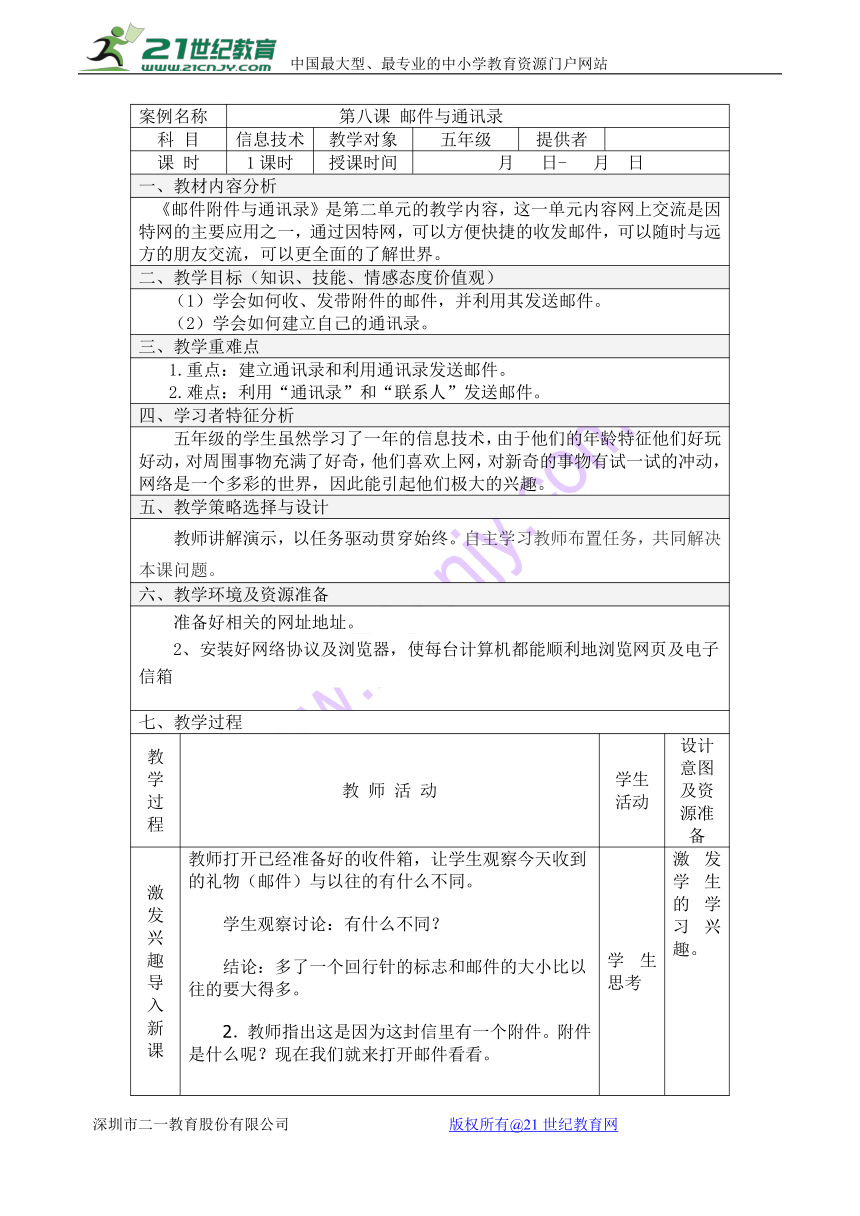
中国最大型、最专业的中小学教育资源门户网站 案例名称 第八课 邮件与通讯录 科 目 信息技术 教学对象 五年级 提供者 课 时 1课时 授课时间 月 日- 月 日 一、教材内容分析 《邮件附件与通讯录》是第二单元的教学内 容,这一单元内容网上交流是因特网的主要应用之一,通过因特网,可以方便快捷的收发邮件,可以随时与远方的朋友交流,可以更全面的了解世界。 二、教学目标(知识、技能、情感态度价值观) (1)学会如何收、发带附件的邮件,并利用其发送邮件。(2)学会如何建立自己的通讯录。 三、教学重难点 1.重点:建立通讯录和利用通讯录发送邮件。2.难点:利用“通讯录”和“联系人”发送邮件。 四、学习者特征分析 五年级的学生虽然学习了一年的信息技术,由于 他们的年龄特征他们好玩好动,对周围事物充满了好奇,他们喜欢上网,对新奇的事物有试一试的冲动,网络是一个多彩的世界,因此能引起他们极大的兴趣。 五、教学策略选择与设计 教师讲解演示,以任务驱动贯穿始终。自主学习教师布置任务,共同解决本课问题。 六、教学环境及资源准备 准备好相关的网址地址。2、安装好网络协议及浏览器,使每台计算机都能顺利地浏览网页及电子信箱 七、教学过程 教学过程 教 师 活 动 学生活动 设计意图及资源准备 激发兴趣导入新课 教师打开已经准备好的收件箱,让学生观察今天收到的礼物(邮件)与以往的有什么不同。 学生观察讨论:有什么不同? 结论:多了一个回行针的标志和邮件的大小比以往的要大得多。 2.教师指出这是因为这封信里有一个附件。附件是什么呢?现在我们就来打开邮件看看。 学生观察讨论:附件在哪里? 结论:附件在主题栏的下方。 3.教师提问:附件栏为我们提供了哪些信息? 学生观察讨论:附件栏提供了哪些的信息? 学生思考 激发学生的学习兴趣。 授新 学习发送附件的方法 1.教师提出问题:附件是怎样发出的呢?转入下一个学习主题:附件的发送。 教师引导学生观察发送邮件的界面,找到主题下方的附件按钮。 2.教师演示点击附件按钮,选择电脑中的文件,然后发送的全过程。学生观察。 图a 图b3.教师提供丰富的素材库,教师巡视指导,发现问题。 (老师提前将骏马图片,漂亮的图片等分别发给不同的学生)教师提示打开方法:直接点附件的名称或附件栏右边的下载附件。 学生打开后面临弹出的^对`话框的选择,“打开”还是“保存”。 教师组织学生讨论:“打开”和“保存”有什么区别? 演示:“打开”就能立即观看,但下一次观看 必须上网到邮箱里来看。保存是先把文件保存到自己的电脑里,再在电脑里打开观看,下一次就不用再上网了。二、使用电子邮箱的通讯录每发一封邮件,我们必须输入 对方的邮件地址,我们这么多同学,就有50多个邮箱地址。如果全班同学的地址都需要你来记,你能完全记住他们的邮箱地址吗?有没有什么办法能记住呢?哦,可以用一个通讯录来记录这些邮箱地址。一、教师讲授添加联系人方法1.登陆自己的邮箱,通过通讯录添加联系人2单击“通讯录”选项。3单击“新加联系人”按钮,进入“添加/编辑联络人”页面,输入新联络人相关资料。4填好后,单击“确定”按钮。(2)教师讲解1、今后再发送电子邮件,单击“写信”界面中的通讯录,在打开的联系人列表中单击收件人的名字,“收件人”框中就自动显示出他的电子邮件地址。2、 你收到别人的邮件时,想把这个人的 电子邮件地址存入你的通讯录中,,单击添加联系人,打开“快速添加联系人”对话框,再单击确定,这个人的电子邮件地址就在通讯录中了。 仔细观察动手操作学生思考操作练习尝试发送一封带有附件的邮件给自己座位相邻的同学,并抄送一封给老师。 ... ...
~~ 您好,已阅读到文档的结尾了 ~~